VS Code轻松创建项目,三步走,小白也能快速上手!
第一步:安装Visual Studio Code
访问官网下载:首先,你需要访问Visual Studio Code的官方网站(https://code.visualstudio.com/),下载适合你操作系统的版本。
安装过程:下载完成后,双击安装包,按照安装向导的提示完成安装。
启动VS Code:安装完成后,双击桌面上的VS Code图标或从开始菜单中启动它。
第二步:创建新项目
打开VS Code:启动VS Code后,你将看到欢迎界面。
创建新文件夹:在欢迎界面中,选择“打开文件夹”,然后选择一个合适的文件夹来创建你的项目。
选择项目类型:在打开文件夹的对话框中,你可以选择创建一个空文件夹,或者选择一个模板来快速开始。
第三步:配置项目
安装扩展:根据你的项目需求,安装相应的VS Code扩展。例如,如果你正在开发JavaScript项目,你可能需要安装Node.js和npm扩展。
配置文件:在项目根目录中,通常会有一个.vscode文件夹,里面包含一个settings.json文件。你可以在这个文件中配置你的项目设置,如编辑器设置、代码格式化等。
编写代码:现在,你可以开始编写你的代码了。VS Code提供了丰富的代码编辑功能,包括代码补全、智能感知、代码格式化等。
示例:创建一个简单的Node.js项目
创建文件夹:在桌面上创建一个名为my-node-project的文件夹。
打开文件夹:在VS Code中,选择“打开文件夹”,然后选择my-node-project文件夹。
安装Node.js:在VS Code中,你可以通过扩展来安装Node.js。
创建index.js文件:在项目根目录中,创建一个名为index.js的文件,并编写以下代码:
console.log('Hello, World!');
运行代码:在VS Code的终端中,运行node index.js,你应该能看到“Hello, World!”的输出。
通过以上三个步骤,你就可以在VS Code中轻松创建并开始你的项目了。VS Code的强大功能和丰富的扩展使得它成为开发者们的首选编辑器之一。